2024년에 페이스북 라이브 동영상을 다운로드하는 5가지 최고의 방법
페이스북 라이브 동영상의 인기는 지난 몇 년 동안 엄청나게 성장했으며, 요즘에는 가장 매력적이고 매력적인 콘텐츠 중 일부를 페이스북 라이브에서 찾을 수 있습니다. 마음에 드는 페이스북 라이브 동영상을 발견했다면 언제 어디서나 다시 볼 수 있도록 오프라인에 저장하고 싶은 것은 당연한 일입니다. 또한 이렇게 하면 친구 및 가족과 동영상을 공유할 수도 있습니다.
페이스북 라이브의 인기가 해를 거듭할수록 높아짐에 따라 페이스북 라이브 동영상을 오프라인으로 다운로드하여 저장해야 하는 필요성도 증가하고 있습니다. 여기서 페이스북 라이브 동영상을 다운로드하는 방법에 대한 질문이 생깁니다. 이 가이드에서는 좋아하는 페이스북 라이브 동영상을 다운로드하는 데 사용할 수 있는 다양한 방법과 기술을 살펴볼 것입니다.
1부. 페이스북 라이브 동영상을 컴퓨터에 저장하고 다운로드하는 방법
페이스북 라이브 동영상을 다운로드하는 방법에 대한 질문에 답하려면 먼저 공식적인 방법을 이해해야 합니다. 이 방법에서는 스트림이 종료되는 즉시 자신의 라이브 동영상을 다운로드하는 방법에 대해 설명합니다. 이렇게 하면 시청자가 원할 때마다 라이브 동영상을 공유하여 시청자가 언제든 볼 수 있도록 할 수 있습니다.
이제 페이스북 라이브 동영상을 쉽게 다운로드하는 방법을 살펴보겠습니다.
- 가장 먼저 컴퓨터에서 페이스북으로 이동하여 이메일 주소와 비밀번호를 사용하여 로그인해야 합니다.
-
라이브 스트림이 종료되면 왼쪽 상단에 있는 프로필 사진을 탭하고 '동영상'을 선택합니다.

- '동영상' 페이지 아래에 업로드한 모든 동영상과 스트리밍한 동영상이 표시됩니다. 여기에서 저장하려는 실시간 동영상을 선택합니다.
-
화면 오른쪽 상단에 있는 점 3개를 탭하고 "다운로드"를 선택하여 컴퓨터에 동영상 다운로드를 시작합니다.

- 다운로드가 완료될 때까지 기다리면 컴퓨터에서 오프라인으로 동영상에 액세스할 수 있습니다.
2부. 다른 사람의 페이스북 라이브 동영상을 다운로드하는 방법은 무엇인가요?
이제 프로필에서 페이스북 라이브 동영상을 저장하는 공식적인 방법을 알았으니, 다른 사람의 페이스북 라이브 동영상을 다운로드하는 방법으로 넘어가 보겠습니다.
1. HitPaw 비디오 변환기 - 10000개 이상의 스트리밍 사이트에서 비디오 다운로드
프로세스 중에 많은 번거로움 없이 쉽게 페이스북 라이브 비디오를 다운로드하고 싶다면,HitPaw Video Converter and Downloader및 다운로더를 사용하는 것을 적극 권장합니다.
HitPaw Video Converter는 페이스북, 유튜브, 비메오, 틱톡 등 여러 비디오 공유 사이트에서 비디오를 즉시 쉽게 다운로드할 수 있는 최고의 비디오 다운로더 소프트웨어 중 하나입니다.
HitPaw Video Converter의 주요 기능:
- 페이스북 및 기타 10000개 이상의 사이트에서 동영상 다운로드
- 다운로드 후 1000개 이상의 형식으로 동영상 변환하기
- 다양한 기기 및 플랫폼으로 동영상 변환
- 다운로드 후 동영상 편집: 자르기, 다듬기, 병합, 필터, 워터마크 추가 및 재생 속도 변경
- 최적의 품질로 대용량 동영상 압축
- 일괄 처리 및 GPU 가속
HitPaw Video Converter로 페이스북 라이브 비디오를 다운로드하는 방법
아래 단계는 HitPaw Video Converter를 사용하여 페이스북에서 라이브 비디오를 다운로드하는 방법을 보여줍니다.
-
1.시작하려면 컴퓨터에 HitPaw Video Converter를 다운로드하여 설치하세요.
-
2.설치가 완료되면 소프트웨어를 실행합니다. 저장하려는 페이스북 라이브 동영상으로 이동하여 웹 주소를 복사합니다.
-
3.'다운로드' 섹션으로 이동하여 복사한 링크를 붙여넣습니다.

-
4.소프트웨어가 동영상을 식별하면 동영상을 다운로드할 수 있는 형식 목록이 표시됩니다. 원하는 형식을 선택하고 "다운로드"를 누르세요.

-
5.다운로드가 완료될 때까지 참을성 있게 기다립니다. 다운로드가 완료되면 "다운로드됨" 섹션에서 다운로드한 동영상을 볼 수 있습니다.

2.온라인 동영상 다운로더 도구를 사용하여 페이스북 라이브 동영상 다운로드하기
페이스북 라이브 동영상을 다운로드하기 위해 타사 도구를 설치하고 싶지 않다면 온라인 동영상 도구를 사용하는 것이 좋습니다. 이러한 도구는 동영상 변환 또는 다운로드 소프트웨어와 동일한 용도로 사용되는 웹 기반 도구입니다. 이러한 도구는 웹 기반 도구이므로 이러한 도구를 사용하기 위해 초기 소프트웨어를 다운로드할 필요가 없습니다. 이러한 이유로 더 효율적인 대안으로 간주됩니다.
그러나 온라인 도구를 사용하여 페이스북 라이브 동영상을 다운로드하는 데에는 여러 가지 단점이 있습니다. 다운로드하려는 동영상이 너무 큰 경우, 온라인 도구가 지연되기 시작하고 다운로드 중에 충돌이 발생할 수 있습니다. 또한, 이러한 온라인 도구가 제공하는 전환율은 이러한 목적을 위해 특별히 설계된 소프트웨어와 비교할 수 없습니다.
이제 페이스북 라이브 동영상을 다운로드하는 데 사용할 수 있는 가장 인기 있는 온라인 도구 두 가지를 살펴보겠습니다.
download4.cc
큰 노력 없이 쉽게 페이스북 라이브 동영상을 저장하고 싶다면, 이 목적으로download4.cc를 사용하는 것을 적극 권장합니다. 이 웹 기반 도구는 좋아하는 페이스북 라이브 동영상을 컴퓨터에 다운로드하는 데 어려움을 겪고 있는 사용자에게 간단하면서도 효과적인 솔루션을 제공합니다.
아래 단계는 다운로드4.cc를 사용하여 페이스북 라이브 동영상을 다운로드하는 방법을 설명합니다.
-
1.웹 브라우저를 사용하여 download4.cc로 이동하여 시작합니다.
-
2.다음으로 다운로드하려는 페이스북 라이브 동영상으로 이동하여 웹 주소를 복사합니다.
-
3.다운로드4.cc에 복사한 링크를 붙여넣고 "지금 시작"을 누릅니다. 그런 다음 웹사이트가 붙여넣은 링크를 분석할 때까지 기다립니다.

-
4.그 후 동영상을 다운로드할 수 있는 모든 형식과 화질 목록이 표시됩니다. 원하는 버전을 선택하고 "다운로드"를 누르세요.

-
5.다운로드가 완료될 때까지 기다립니다. 다운로드가 완료되면 컴퓨터에서 오프라인으로 동영상을 볼 수 있습니다.
Fbdownloader
페이스북 라이브 동영상을 다운로드하는 방법에 대한 질문에 답하는 데 도움이 될 수 있는 또 다른 훌륭한 온라인 도구는Fbdownloader입니다. 이 도구는 간단하고 사용자 친화적이기 때문에 초보자에게 이상적입니다. 이 온라인 도구를 사용하여 좋아하는 페이스북 라이브 비디오를 다운로드하는 동안 불평할 것이 없을 것입니다.
아래 단계에 따라 Fbdownloader를 사용하여 페이스북 라이브 비디오를 다운로드하는 방법을 이해하십시오.
- 다운로드하려는 페이스북 라이브 비디오를 열고 웹 주소를 복사합니다.
- Fbdownloader로 이동하여 이전에 복사한 링크를 붙여넣습니다.
- 원하는 동영상 화질과 형식을 선택하고 다운로드를 누릅니다. 동영상이 컴퓨터에서 다운로드되기 시작합니다.
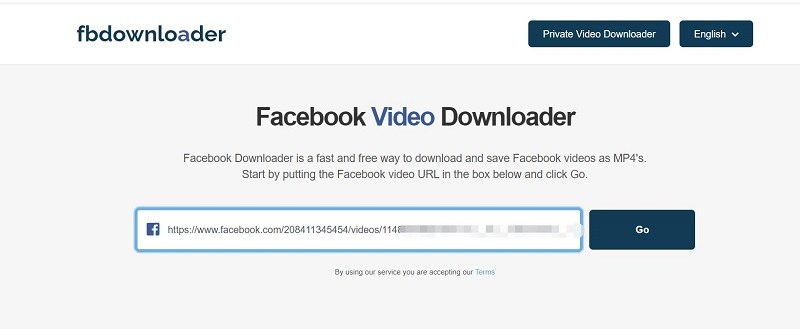
3.iOS 및 안드로이드에서 페이스북 라이브 동영상 다운로드하기
이제 컴퓨터에서 다른 사람의 페이스북 라이브 동영상을 다운로드하는 방법을 완전히 이해했으니, iOS 및 안드로이드 디바이스에서 동일한 작업을 수행하는 방법을 살펴봅시다. 이를 위해 이 목적을 달성할 수 있는 안드로이드 및 iOS 디바이스용 앱을 추천해 드리겠습니다.
페이스북용 동영상 다운로더(안드로이드)
안드로이드 사용자라면 페이스북용 동영상 다운로더를 사용하여 페이스북 라이브 동영상을 다운로드하는 것이 좋습니다. 이 앱은 구글 플레이 스토어에서 평균 평점 5점 만점에 4.6점을 받은 최고의 페이스북 동영상 다운로더 중 하나입니다. 이 도구는 페이스북 라이브 동영상을 다운로드하는 데 이상적이지만, 이 앱 사용과 관련된 단점은 페이스북 이외의 동영상 공유 플랫폼에서 다운로드를 지원하지 않는다는 것입니다.
아래 단계는 이 앱을 사용하여 페이스북 라이브 동영상을 다운로드하는 방법을 설명합니다.
- Google Play 스토어에서 페이스북용 동영상 다운로드 앱을 다운로드합니다.
- 앱을 설치한 후 앱을 실행하고 '페이스북 찾아보기'를 선택한 다음 페이스북 계정에 로그인합니다.
- 다운로드하려는 생방송 동영상을 찾아서 엽니다.
- 화면에 대화 상자가 나타납니다. '다운로드'를 눌러 라이브 동영상 다운로드를 시작합니다.
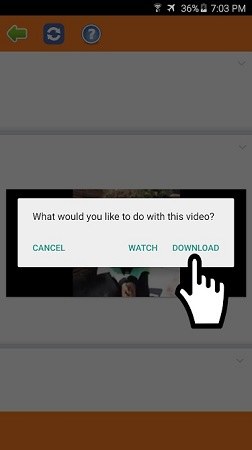
MyMedia - 파일 관리자(iOS)
iOS 사용자의 경우, 페이스북 라이브 동영상을 큰 노력 없이 즉시 다운로드하려면 MyMedia 앱을 사용하는 것이 좋습니다. MyMedia를 사용하면 iPhone 및 iPad 사용자가 좋아하는 페이스북 라이브 동영상을 기기에 매우 쉽게 다운로드할 수 있습니다.
다음 단계에 따라 MyMedia를 사용하여 페이스북 라이브 동영상을 다운로드하는 방법을 알아보세요.
- 시작하려면 앱 스토어에서 MyMedia를 다운로드하여 설치해야 합니다.
- 다운로드하려는 페이스북 라이브 동영상으로 이동하여 '공유'를 탭하고 '링크 복사'를 선택합니다.
- 그런 다음 앱을 실행하고 브라우저 버튼을 선택합니다. savefrom.net과 같은 온라인 도구로 이동합니다.
- 앞서 복사한 동영상 링크를 붙여넣고 '다운로드'를 누릅니다.
- 동영상이 다운로드되면 '미디어' 탭으로 이동하여 다운로드한 동영상을 선택한 후 '카메라 롤에 저장'을 누릅니다.
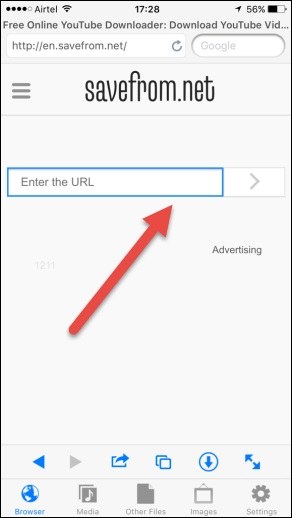
4. 브라우저 확장 프로그램을 사용하여 페이스북 라이브 동영상 다운로드하기
소프트웨어를 다운로드하고 설치할 필요 없이 페이스북 라이브 동영상을 다운로드하려면 브라우저 확장 프로그램을 사용하는 것이 좋습니다. 페이스북, 유튜브, 비메오, 틱톡 등과 같은 인기 동영상 공유 사이트에서 동영상을 효과적으로 다운로드할 수 있는 다양한 크롬 확장 프로그램이 있습니다. 저희가 선택한 확장 프로그램은 FB용 비디오 다운로더입니다.
아래 단계에 따라 이 크롬 확장 프로그램을 사용하여 좋아하는 페이스북 라이브 동영상을 다운로드하는 방법을 알아보세요.
- 가장 먼저, 크롬 웹 스토어에서 FB용 동영상 다운로더 크롬 확장 프로그램을 다운로드해야 합니다.
- 페이스북으로 이동하여 다운로드하려는 라이브 동영상을 엽니다.
- 확장 프로그램 아이콘을 탭하고 다운로드 버튼을 누릅니다.
- 동영상을 HD 또는 SD 화질의 MP4 파일로 저장합니다.

결론
오늘의 가이드를 통해 컴퓨터, iPhone, iPad 또는 안드로이드 디바이스에서 페이스북 라이브 비디오를 다운로드하는 다양한 방법을 모두 숙지하셨을 것입니다. 작업에 적합한 도구를 선택하면 실제로 프로세스는 매우 쉽습니다. 이 가이드에 언급된 도구는 틀림없이 여러분에게 가장 적합한 옵션이며, 작업을 매우 간단하고 수월하게 만들어 줄 것입니다.
좋아하는 페이스북 라이브 동영상을 다운로드하는 동안 최적의 경험을 보장하려면 이 목적을 위해HitPaw Video Converter를 사용하는 것을 고려하세요. 이 소프트웨어의 비디오 다운로드 기능은 고도로 사용자 정의 할 수 있으므로 불편을 겪지 않고도 요구 사항과 요구 사항을 충족 할 수 있습니다.
또한 HitPaw Video Converter는 비디오 다운로드 및 한 형식에서 다른 형식으로의 변환과 관련된 다양한 기타 작업 및 기능을 지원할 수도 있습니다. HitPaw 비디오 변환기를 사용하여 페이스북 라이브 비디오를 다운로드하는 작업을 지원하기로 선택하면 실망하지 않을 것입니다.

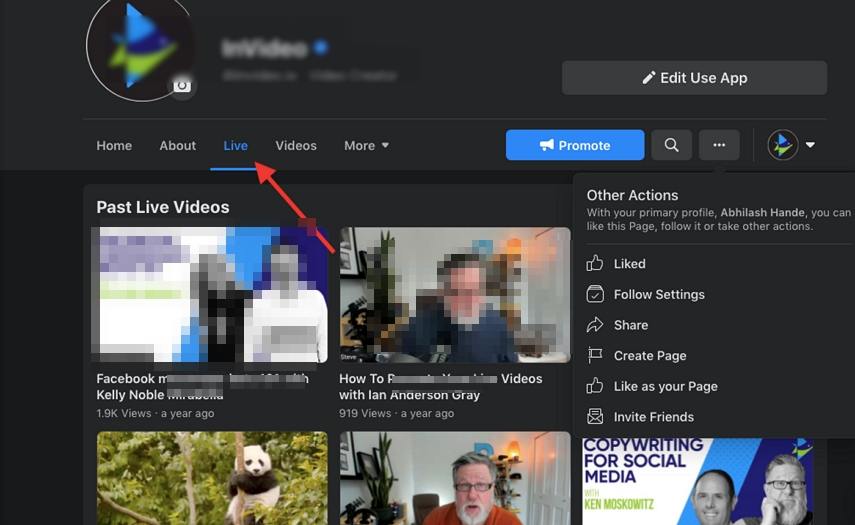
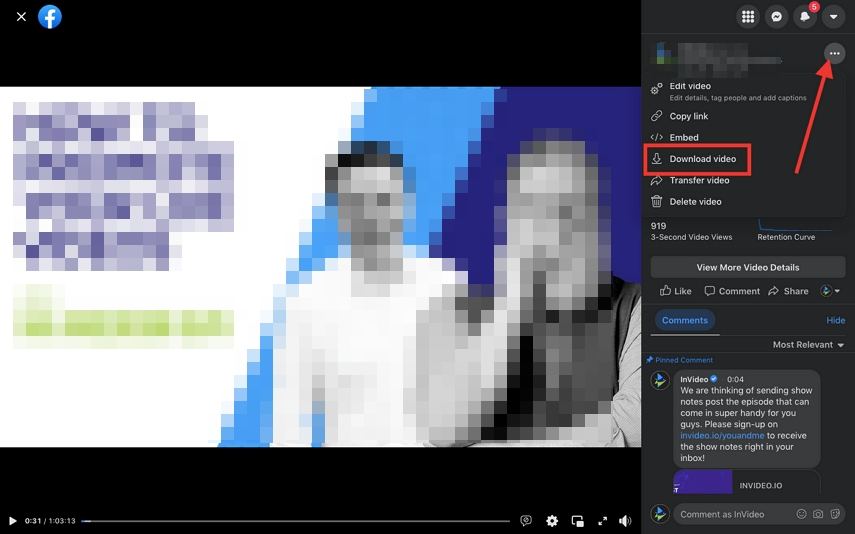










 HitPaw Edimakor
HitPaw Edimakor HitPaw Screen Recorder
HitPaw Screen Recorder
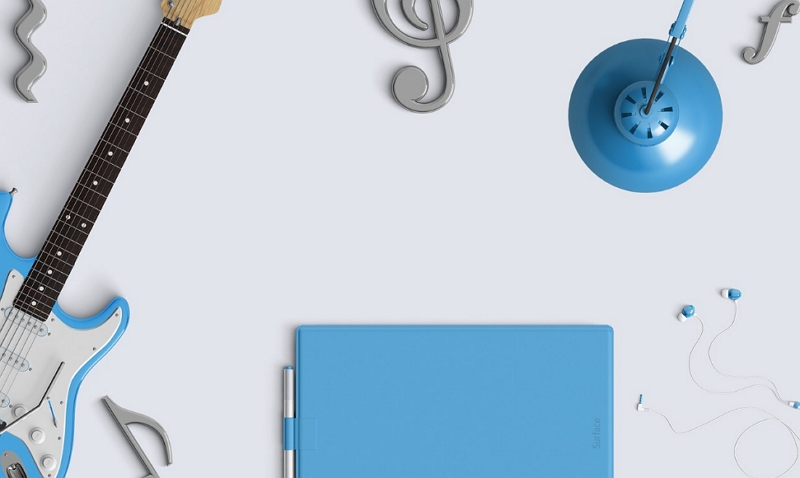


기사 공유하기:
제품 등급 선택:
김희준
편집장
새로운 것들과 최신 지식을 발견할 때마다 항상 감명받습니다. 인생은 무한하지만, 나는 한계를 모릅니다.
모든 기사 보기댓글 남기기
HitPaw 기사에 대한 리뷰 작성하기